Las 7 mejores aplicaciones para tomar notas en iPad para la escuela o el trabajo
Los días del lápiz y el papel ya quedaron atrás. Como hoy, el iPad proporciona un método totalmente digital para tomar notas. La tablet puede resultar mucho más práctica para llevar al colegio o al trabajo. Con un iPad y una buena aplicación para tomar notas, todas las herramientas que necesitas para tomar notas increíbles están ahí, en un solo lugar. Y si consigues un Apple Pencil(an Apple Pencil) o un lápiz óptico, puede ayudarte a tomar notas digitales de forma ordenada.
Dado que lo más importante que necesitarás para tomar notas en un iPad es una gran aplicación diseñada para tal fin, probablemente estarás examinando docenas de ellas en la tienda de aplicaciones. Así que aquí hemos reunido algunas de las mejores aplicaciones para tomar notas para mejorar tu juego de toma de notas sin importar para qué las necesites.

1. Buenas Notas 5(GoodNotes 5)
GoodNotes tiene todas las funciones que necesitas para crear las mejores notas. Ya sea que desee tomar notas desde una pizarra en blanco o marcar un PDF , puede hacer ambas cosas en GoodNotes . Una característica única de GoodNotes es que puede crear sus propios cuadernos para almacenar sus notas y organizarlas mejor. También puedes usar GoodNotes sincronizado en tu iPhone.
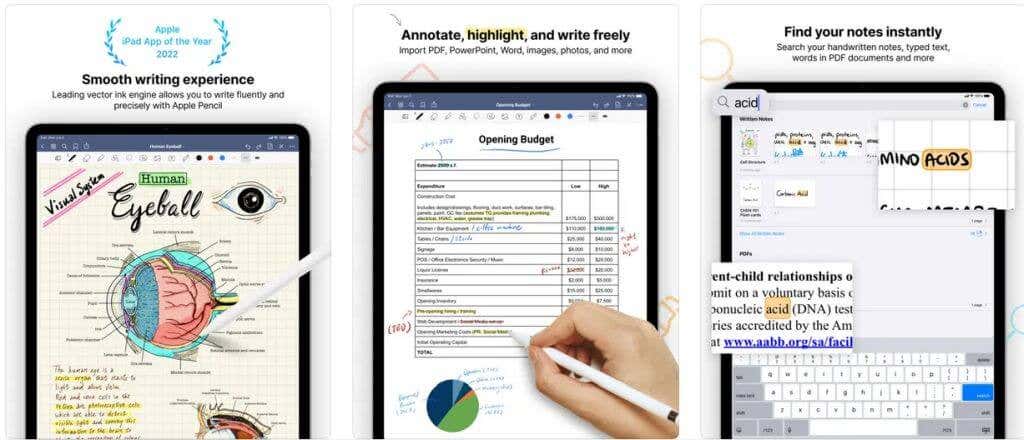
GoodNotes incluye diferentes herramientas de escritura, resaltadores, reconocimiento de escritura a mano, funciones de zoom y más.
GoodNotes es gratis. Sin embargo, está limitado a sólo tres portátiles a la vez. Puedes comprar la versión completa por $7,99.
2. Notabilidad(Notability)
Notability tiene excelentes características y es especialmente útil para tomar notas para la escuela. Algunas características únicas que ofrece Notability son la capacidad de agregar grabaciones de audio a sus notas y una función que convierte ecuaciones matemáticas escritas. También puedes utilizar la aplicación para anotar archivos PDF( annotate PDFs) .

Si necesitas organización, quizás quieras probar una aplicación diferente, ya que no es el punto fuerte de Notability.
Puedes utilizar Notability de forma gratuita, además de algunas funciones premium. Comprar premium, esto cuesta $11,99 al año.
3. Evernote
Evernote se centra menos en notas escritas a mano y más en mecanografía, por lo que si no tienes un lápiz óptico o no quieres escribir notas a mano, esta podría ser una buena opción. Evernote te permite organizar tus notas en cuadernos y proporciona muchas funciones y plantillas para crear notas detalladas. Puede crear listas de tareas pendientes, tablas, horarios y más.

Evernote proporciona las funciones básicas de forma gratuita. Sin embargo, existen un par de planes de precios diferentes si desea acceder a más funciones(to more features) .
El nivel Personal a $6.67 al mes brinda más espacio y funciones como agregar su Google Calendar y acceso sin conexión. El nivel Profesional(Professional) cuesta $ 9,17 al mes y mejora aún más tu experiencia con más funciones y te permite integrar Evernote en programas como Slack .
4. Notas de Apple(Apple Notes)
¿No quieres buscar una aplicación de notas para descargar? En su lugar, puedes probar uno que ya viene automáticamente con tu iPad. La mayoría está familiarizada con la aplicación Apple Notes(Apple Notes app) y es una aplicación para tomar notas básica pero bien diseñada si no quieres o necesitas muchas funciones. Proporciona un bolígrafo, un resaltador, una herramienta de selección y puede escribir notas a máquina o a mano. También puedes adjuntar archivos PDF(PDFs) e imágenes a tus notas, aunque no puedes cargarlos para anotar directamente.

Si solo quieres algo básico, Apple Notes hace el trabajo y no tendrás que preocuparte por pagar una prima.
5. Estante de notas(Noteshelf)
Noteshelf es una buena opción si quieres algo con el poder de Goodnotes o Notability , pero tiene un diseño más simple que facilita la navegación por tus notas. Además, proporciona todas las funciones de aplicaciones de notas similares, lo que te permite crear cuadernos y personalizarlos a tu gusto.

Noteshelf también se destaca por ayudarlo a crear notas detalladas al permitirle hacer zoom mientras escribe y facilitar el acceso a sus herramientas mientras lo hace.
Puedes comprar Noteshelf en la App Store por $9,99.
6. Notas de Zoom(ZoomNotes)
ZoomNotes es un tipo diferente de aplicación para tomar notas que te permite escribir tus notas en una página interminable. Una vez que abre una nota y comienza a escribir, puede moverse y acercar o alejar. Este tipo de toma de notas es apto para crear gráficos o realizar una lluvia de ideas.

También puedes crear subpáginas dentro de la página más grande e incluir imágenes, notas adhesivas o un PDF que quieras anotar. Si te gusta tomar notas con una cantidad infinita de espacio, ZoomNotes es la elección perfecta.
Puede utilizar la versión gratuita de ZoomNotes con capacidades limitadas o comprar la aplicación completa por $7,99.
7. Una nota(OneNote)
Microsoft OneNote es una aplicación de notas que proporciona todo lo que necesita para crear notas útiles. Puede usar texto y escritura a mano simultáneamente, agregar imágenes, notas adhesivas y más. OneNote es excelente para mantener las notas organizadas, lo que le permite encontrar rápidamente notas recientes o incluso fijar notas que desee al frente y al centro.

OneNote también es de uso completamente gratuito, por lo que puede descargarlo y utilizar todas las funciones de inmediato. OneNote también se incluye como aplicación de Microsoft Office 365(Microsoft Office 365) , por lo que puede integrarlo con otras aplicaciones de Microsoft Office(Microsoft Office) .
Tome excelentes notas con estas aplicaciones
Encontrar una buena aplicación para tomar notas en su iPad puede resultar intimidante, ya que hay tantas opciones y es probable que desee comenzar a tomar notas lo más rápido posible. No importa para qué estés tomando notas, las aplicaciones anteriores son excelentes opciones. Con una amplia variedad de funciones y herramientas disponibles en estas aplicaciones, seguramente encontrará una que funcione para usted.
Related posts
Copiar Pegar no funciona en PowerPoint; Podría hacer que PowerPoint sea inestable
¿Copiar y pegar no funciona en Windows 10? ¡8 maneras de arreglarlo!
Evite cortar, pegar, copiar, eliminar, cambiar el nombre de archivos y carpetas en Windows
Cómo copiar y pegar tarjetas de un Sway a otro
Copie y pegue el texto del Portapapeles de una computadora a otra
Excel, Word o PowerPoint no pudieron iniciarse la última vez
Cómo cambiar el tamaño y la orientación de la diapositiva en PowerPoint
¿Cómo oculto el icono de audio en PowerPoint?
Cómo desenfocar parte de una imagen con PowerPoint
Aumente la cantidad de archivos recientes en Word, Excel, PowerPoint
Cómo agrupar o desagrupar objetos en PowerPoint Online y Google Slides
Convierta PDF a PPT (PowerPoint) utilizando este software gratuito y herramientas en línea
Cómo crear una línea de tiempo en PowerPoint
Cómo copiar y pegar en PuTTY (2022)
Cómo crear e insertar una pirámide en PowerPoint
Cómo comprimir un archivo de PowerPoint en Windows 11/10
Cómo crear un álbum de fotos en PowerPoint
Cómo comparar y fusionar presentaciones de PowerPoint
Cómo crear y usar la barra de progreso en PowerPoint
Cómo crear un marco de imagen animado en PowerPoint
